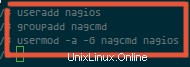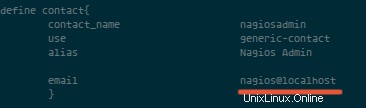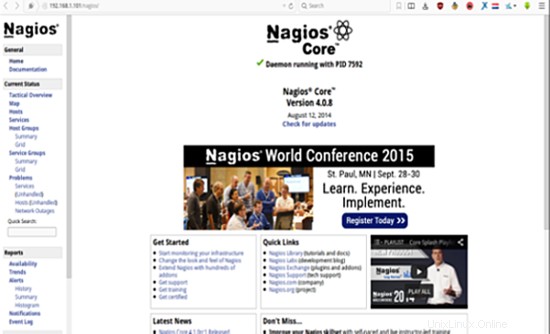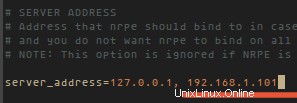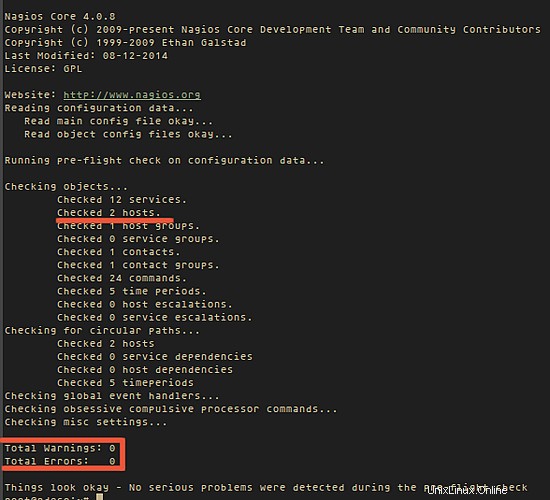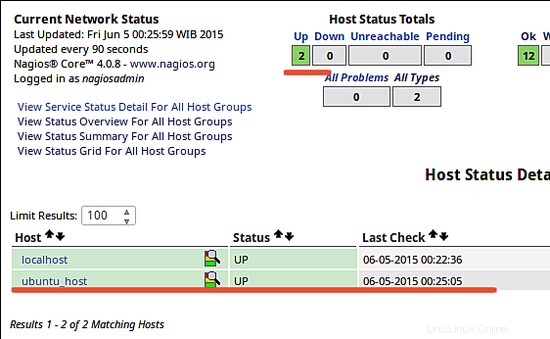Nagios adalah perangkat lunak open source untuk sistem dan pemantauan jaringan. Nagios dapat melihat aktivitas host dan layanannya, dan memberikan peringatan/peringatan jika sesuatu yang buruk terjadi pada server. Nagios dapat berjalan di sistem operasi Linux. Saat ini kami menggunakan Ubuntu 15.04 untuk instalasi.
Prasyarat
- Ubuntu 15.04 - 64bit
- Akses root/Sudo
Apa yang akan kita lakukan dalam tutorial ini:
- Menginstal paket diperlukan - LAMP dll.
- Konfigurasi pengguna dan grup
- Menginstal Nagios
- Mengonfigurasi Apache
- Menguji Server Nagios
- Menambahkan Host ke Monitor
Menginstal paket
Nagios membutuhkan gcc / build-essential untuk kompilasi, LAMP (Apache, PHP, MySQL) untuk basis web Nagios dan Sendmail untuk mengirim peringatan dari server. Untuk menginstal semua paket tersebut dan beberapa paket tambahan:
apt-get install Apache2 libapache2-mod-php5 build-essential libgd2-xpm-dev libssl-dev sendmail-bin sendmail heirloom-mailx wget Apache2-utils curl daemon apt-file libnet-snmp-perl libpq5 libsensors4 libsnmp-base libtalloc2 libtdb1 libwbclient0 samba-common samba-common-bin smbclient snmp whois mrtg libcgi-pm-perl librrds-perl libgd-gd2-perl libmysqlclient-dev libperl5.20 libmyradiusclient18Konfigurasi pengguna dan grup
Untuk menjalankan Nagios, Anda harus membuat pengguna baru untuk Nagios. Kami akan memberi nama pengguna "nagios" dan sebagai tambahan buat grup bernama "nagcmd" . Sekarang kita tambahkan pengguna baru ke grup seperti yang ditunjukkan di bawah ini:
useradd nagios
groupadd nagcmd
usermod -a -G nagcmd nagios
Menginstal Nagios
Langkah 1 - Unduh dan ekstrak
cd ~
wget http://prdownloads.sourceforge.net/sourceforge/nagios/nagios-4.0.8.tar.gz
tar -xzf nagios*.tar.gz
cd nagios-4.0.8/Langkah 2 - Kompilasi Nagios
Sebelum Anda membangun Nagios, Anda perlu mengonfigurasinya dengan pengguna dan grup yang telah Anda buat sebelumnya.
./configure --with-nagios-group=nagios --with-command-group=nagcmdUntuk informasi lebih lanjut, silakan gunakan:./configure --help .
Sekarang untuk menginstal Nagios:
make all
sudo make install
sudo make install-commandmode
sudo make install-init
sudo make install-config
/usr/bin/install - c -m 644 sample-config/httpd.conf
/etc/apache2/sites-available/nagios.confLangkah 3 - Memasang Plugin Nagios
Unduh dan ekstrak plugin nagios:
cd ~
wget http://nagios-plugins.org/download/nagios-plugins-2.0.3.tar.gz
tar -xzf nagios-plugins*.tar.gz
cd nagios-plugin*/Silakan lakukan seperti di atas:
./configure --with-nagios-user=nagios --with-nagios-group=nagios --with-openssl
make &&make installLangkah 4 - Konfigurasikan Nagios
Setelah fase instalasi selesai, Anda dapat menemukan konfigurasi default Nagios di /usr/local/nagios/.
Sekarang untuk mengkonfigurasi kontak nagios dengan email Anda.
vim /usr/local/nagios/etc/nagios.cfgBatalkan komentar pada baris cfg_dir=/usr/local/nagios/etc/servers
dan tambahkan folder baru bernama server:
mkdir -p /usr/local/nagios/etc/serversKontak Nagios dapat dikonfigurasi dalam file contact.cfg. Untuk membukanya gunakan:
vim /usr/local/nagios/etc/objects/contacts.cfgKemudian ganti email default dengan email Anda sendiri.
Mengonfigurasi Apache
Langkah 1 - aktifkan modul Apache
sudo a2enmod menulis ulang
sudo a2enmod cgiAnda dapat menggunakan htpasswd untuk mengonfigurasi nagiosadmin pengguna untuk antarmuka web nagios
sudo htpasswd -c /usr/local/nagios/etc/htpasswd.users nagiosadmindan ketik sandi Anda.
Langkah 2 - aktifkan virtualhost Nagios
sudo ln -s /etc/apache2/sites-available/nagios.conf /etc/apache2/sites-enabled/Langkah 3 - Mulai Apache dan Nagios
/etc/init.d/apache2 restart
/etc/init.d/nagios startSaat Nagios dimulai, Anda mungkin melihat kesalahan berikut:
Memulai nagios (melalui systemctl):nagios.serviceFailedDan ini cara memperbaikinya:
cd /etc/init.d/
cp /etc/init.d/skeleton /etc/init.d/nagiosSekarang edit file Nagios:
vim /etc/init.d/nagios... dan tambahkan kode berikut:
DESC="Nagios"
NAME=nagios
DAEMON=/usr/local/nagios/bin/$NAME
DAEMON_ARGS="-d /usr/local/nagios/etc/ nagios.cfg"
PIDFILE=/usr/local/nagios/var/$NAME.lockJadikan itu dapat dieksekusi dan mulai Nagios:
chmod +x /etc/init.d/nagios
/etc/init.d/apache2 restart
/etc/init.d/nagios startMenguji Server Nagios
Silahkan buka browser anda dan akses ip server nagios yang telah terinstall. http://192.168.1.101/nagios.
Menambahkan Host ke Monitor
Dalam tutorial ini Anda akan menambahkan host Ubuntu untuk dipantau ke server Nagios yang telah kami buat di atas.
IP Server Nagios :192.168.1.101
IP Host Ubuntu :192.168.1.102Langkah 1 - Hubungkan ke host ubuntu
ssh [dilindungi email]Langkah 2 - Instal Layanan NRPE
sudo apt-get install nagios-nrpe-server nagios-pluginsLangkah 3 - Konfigurasi NRPE
Setelah instalasi selesai, edit file nrpe /etc/nagios/nrpe.cfg:
vim /etc/nagios/nrpe.cfg... dan tambahkan Nagios Server IP 192.168.1.101 ke server_address.
Langkah 4 - Mulai ulang NRPE
/etc/init.d/nagios-nrpe-server restartLangkah 5 - Tambahkan Host Ubuntu ke Server Nagios
Sambungkan ke server Nagios:
ssh [dilindungi email]Kemudian buat file baru untuk konfigurasi host di /usr/local/nagios/etc/servers/.
vim /usr/local/nagios/etc/servers/ubuntu_host.cfgTambahkan baris berikut:
# Konfigurasi Host Ubuntu fildefine host { gunakan linux-server host_name ubuntu_host alias Ubuntu Host address 192.168.1.102 #Ubuntu host IP register 1}tentukan layanan { host_name ubuntu_host service_description PING check_command check_ping!100.0,20%!500.0,60% max_check_attempts 2 check_interval 2 retry_interval 2 check_period 24x7 check_freshness 1 contact_groups admins notification_interval 2 notification_period 24x7 notifications_enabled 1 register 1}tentukan layanan { host_name ubuntu_host service_description Periksa Pengguna che ck_command check_local_users!20!50 max_check_attempts 2 check_interval 2 retry_interval 2 check_period 24x7 check_freshness 1 contact_groups admins notification_interval 2 notification_period 24x7 notifications_enabled 1 register 1}tentukan layanan { host_name ubuntu_host service_description! 2 check_period 24x7 check_freshness 1 kontak_grup admin notifikasi_interval 2 notifikasi_periode 24x7 notifikasi_diaktifkan 1 daftar 1}tentukan layanan { host_name ubuntu_host service_description Periksa SSH check_command check_ssh max_check_attempts 2 check_interval 2 retry_interval 2 check_period 24x7 check_freshness 1 contact_groups admins notification_interval 2 notification_period 24x7 notifications_enabled 1 register 1}Anda dapat menemukan banyak check_command di file /usr/local/nagios/etc/objects/commands.cfg. Lihat di sana jika Anda ingin menambahkan lebih banyak layanan seperti DHCP, POP, dll.
Dan sekarang periksa konfigurasinya:
/usr/local/nagios/bin/nagios -v /usr/local/nagios/etc/nagios.cfg... untuk melihat apakah konfigurasi sudah benar.
Langkah 6 - Mulai ulang semua layanan
Di Host Ubuntu, mulai Layanan NRPE:
/etc/init.d/nagios-nrpe-server restart... dan di server Nagios, jalankan Apache dan Nagios:
/etc/init.d/apache2 restart
/etc/init.d/nagios restartLangkah 7 - Menguji Host Ubuntu
Buka server Nagios dari browser dan lihat ubuntu_host sedang dipantau.
Kesimpulan
Nagios adalah aplikasi open source untuk memonitor sebuah sistem. Nagios telah banyak digunakan karena kemudahan konfigurasi. Nagios di support oleh berbagai plugin, bahkan anda bisa membuat plugin sendiri. Lihat di sini untuk informasi lebih lanjut.
Ubuntu